Το άνοιγμα των παραθύρων σε κάθε πλευρά της οθόνης σας είναιένα από τα αγαπημένα μου χαρακτηριστικά στα Windows 7. Το χαρακτηριστικό γνώρισμα λειτουργεί εξίσου καλά στα Windows 8 για εφαρμογές desktop, μαζί με μια παραλλαγή για τις εφαρμογές Modern UI (Metro) που χρησιμοποιούν το ένα τέταρτο της οθόνης σε μια στενή στήλη. Δυστυχώς, το OS X δεν έχει κάτι τέτοιο και αν χρησιμοποιείτε ένα iMac, μπορεί να διαπιστώσετε ότι μεγάλο μέρος του χώρου της οθόνης σας πρόκειται να σπαταληθεί. Υπάρχουν αρκετές εφαρμογές για Mac που σας επιτρέπουν να κουμπώνετε τα παράθυρα σε κάθε πλευρά της οθόνης σας, αλλά είναι ως επί το πλείστον πληρωμένα ή buggy. Το iSnap είναι μια δωρεάν εξαίρεση που αναθεωρήσαμε πέρυσι που μιμείται πολύ καλά την Aero Snap. Διευθετών είναι μια άλλη εφαρμογή Mac που σας επιτρέπει να οργανώσετε τα παράθυρα, αλλά προσφέρει περισσότερες επιλογές από το iSnap, καθώς και πλήρως προσαρμόσιμες συντομεύσεις που διαφοροποιούν τα παράθυρα εφαρμογής και Finder.
Η εφαρμογή μπορεί να κουμπώνει τα παράθυρα στην κορυφή, στο κάτω μέρος,αριστερά, δεξιά ή ένα από τα τέσσερα τεταρτημόρια της οθόνης, ακόμη και να κεντράρετε μια εφαρμογή ή να τη μεγιστοποιήσετε. Μπορείτε να ορίσετε εξαιρέσεις, δηλαδή εφαρμογές που το Arranger θα αγνοήσει και να ορίσετε περιθώρια τα οποία πρέπει να αφήσει η εφαρμογή σε κάθε πλευρά όταν τα παράθυρα σπάσουν σε αυτήν. Τέλος, η εφαρμογή διαθέτει μια επιλογή "Προσαρμογή των Windows", η οποία θα τοποθετεί όλα τα παράθυρα στην οθόνη σας όσο το δυνατόν καλύτερα, ώστε να είναι πιο εύκολη η εργασία σας. Ωστόσο, το χαρακτηριστικό αυτό δεν είναι εντυπωσιακό και η παραγωγικότητα της ρύθμισης μπορεί να θεωρηθεί αντιστρόφως ανάλογη με τον αριθμό των παραθύρων που έχετε ανοίξει.

Ο διαχειριστής υποστηρίζει τις συντομεύσεις για την αποκοπή καιρύθμιση παραθύρων, αλλά καμία από αυτές δεν έχει ρυθμιστεί από προεπιλογή. Μπορείτε να αρχίσετε να χρησιμοποιείτε το Arranger από τη γραμμή μενού του, αν δεν θέλετε να χρησιμοποιήσετε ή να εγγράψετε συντομεύσεις πληκτρολογίου. Από το εικονίδιο της γραμμής μενού, επιλέξτε τι θέλετε να οργανώσετε. Θα δείτε ότι τα παράθυρα Finder μπορούν να διευθετηθούν με πολλούς τρόπους από τα παράθυρα της εφαρμογής.
Για να εισαγάγετε περιθώρια, ορίστε εξαιρέσεις και καταγράψτεσυντομεύσεις, μεταβείτε στις προτιμήσεις της εφαρμογής. Η καρτέλα "Γενικά" σάς επιτρέπει να ορίσετε περιθώρια, αν και είναι σχετικά με την κλίμακα και δεν μπορούν να οριστούν σε μονάδες όπως εικονοστοιχεία ή ίντσες. Επιπροσθέτως σας επιτρέπει να ορίσετε το πλάτος ενός "κεντρικού" παραθύρου.
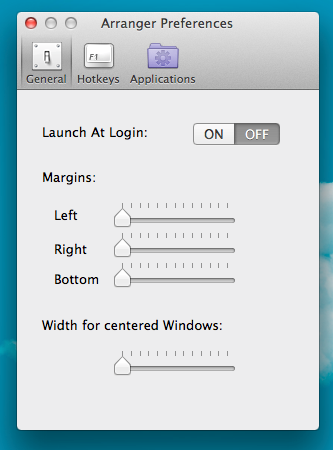
Η καρτέλα "Hotkeys" είναι αποκλειστικά αφιερωμένησυντομεύσεις. Υπάρχουν αρκετοί από αυτούς που μπορείτε να καταγράψετε και πιθανότατα θα είναι δύσκολο να τα θυμηθείτε όλα. Ακριβώς όπως οι επιλογές μενού, υπάρχουν διαφορετικές ενότητες εδώ για τα παράθυρα Finder και app.
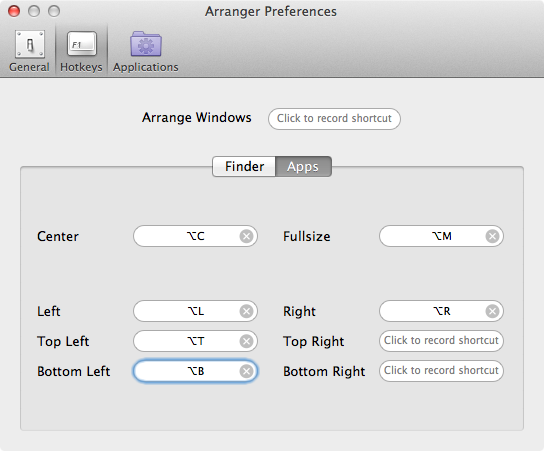
Τέλος, στην καρτέλα "Εφαρμογές" μπορείτε να προσθέσετε εφαρμογέςνα Arranger ότι θα πρέπει να αγνοήσει κατά την οργάνωση των εφαρμογών. Για να προσθέσετε ένα, απλώς κάντε κλικ στο σύμβολο συν και κάντε διπλό κλικ στην επιλεγμένη γραμμή που προστέθηκε για να εισαγάγετε το όνομα της εφαρμογής.
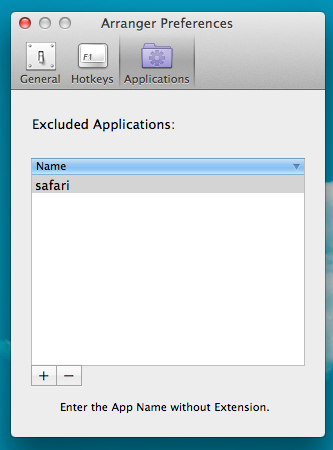
Αυτό είναι όλο που υπάρχει για να ρυθμίσετε πλήρως το Arranger. Απαιτεί βουνό λιοντάρι, λειτουργεί καλά και έρχεται χωρίς μια τιμή, αν και ο κύριος του έργου σας ζητά να κάνετε μια δωρεά, αν σας αρέσει. Οι συντομεύσεις χρειάζονται λίγο χρόνο για να απαντήσετε όταν τις καταγράφετε για πρώτη φορά, αλλά εργάζονται ομαλά μετά από λίγο.
Κατεβάστε τον Διακομιστή Για Mac













Σχόλια